- Guild Wars 2 je jedným z najpopulárnejších MMORPG posledných rokov so stovkami tisíc hráčov po celom svete.
- Bohužiaľ existujú aj takí, ktorí si všimnú G.Uild Wars 2 padá vo Windows 10.
- Ak chcete tento problém vyriešiť, môžete skúsiť aktualizovať ovládače počítača alebo opraviť súbory s hrami.
- Ak to nefunguje, spustenie hry počas čistého spustenia to určite urobí.

Tento softvér opraví bežné chyby v počítači, ochráni vás pred stratou súborov, škodlivým softvérom, zlyhaním hardvéru a optimalizuje váš počítač na maximálny výkon. Opravte problémy s počítačom a odstráňte vírusy hneď v 3 jednoduchých krokoch:
- Stiahnite si Restoro PC Repair Tool ktorý je dodávaný s patentovanými technológiami (patent k dispozícii tu).
- Kliknite Spustite skenovanie nájsť problémy so systémom Windows, ktoré by mohli spôsobovať problémy s počítačom.
- Kliknite Opraviť všetko opraviť problémy ovplyvňujúce bezpečnosť a výkon vášho počítača
- Restoro bol stiahnutý používateľom 0 čitateľov tento mesiac.
Guild Wars 2 je veľmi populárna hra MMORPG so stovkami tisíc používateľov po celom svete; podľa niektorých sťažností teraz Guild Wars 2 padá a visí vo Windows 10:
Keď spustím hru Guild Wars 2, počítač sa zrútil. Potom som pokračoval v aktualizácii ovládačov grafickej karty, aké navrhli na fórach (používam Windows 8.1), ale teraz dostávam tieto neustále chybové správy, keď chcem hru spustiť. Aké ďalšie kroky môžem podniknúť, aby som si mohol Guild Wars 2 zahrať ešte raz?
Hráč Guild Wars 2 potom zdieľa odkaz na presnú chybu, ktorej sa mu dostáva: Výnimka: c0000005; Pamäť na adrese 7425e8a9 sa nepodarilo prečítať;
App: Gw2.exe.
Ak sa tým nepodarilo vyriešiť zlyhanie vašej hry Guild Wars 2 v systéme Windows 10, dôkladne popíšte svoj problém v poli pre komentáre a my budeme rýchlo skúmať viac o tom, aby sme našli správnu opravu pre váš problém.
Ako opravím zlyhanie hry Guild Wars 2 v systéme Windows 10?
1. Aktualizujte svoje ovládače

Samotná Guildwars je dosť stará hra, ale neustále aktualizácie znamenajú, že samotná hra sa od svojho prvého vydania veľmi vyvinula, rovnako ako systémové požiadavky na jej dokonalé fungovanie.
To je povedané, to, že hra pochádza z roku 2012, ešte neznamená, že ju počítač z roku 2012 oseká.
Ak je však váš počítač taký starý, ale v tých časoch bol špičkový, potom na spustenie najnovšej verzie hry Guild Wars 2 môže stačiť úplné kolo aktualizácií ovládačov.
Je však ťažké nájsť správne ovládače, najmä ak je váš hardvér starší, a to je prípad, keď bude k dispozícii dobré riešenie tretej strany, ako napr. DriverFix je skvelým doplnkom vašej digitálnej knižnice.

Tento nástroj, ktorý je založený na knižnici s 18 miliónmi ovládačov, prehľadá váš počítač, stiahne všetky ovládače, ktoré považuje za potrebné, a potom ich nainštaluje za vás.

DriverFix
Aktualizujte si ovládače a vyhnite sa všetkým problémom pri hraní hry Guild Wars 2. Použite DriverFix ešte dnes!
2. Opravte svoje herné súbory

- Nájdite svoju Gw2.exe spis
- Toto by malo byť umiestnené vo vašom inštalačnom adresári Guild Wars 2
- Pravým tlačidlom myši kliknite na súbor a vyberte príkaz Vytvoriť odkaz
- Zmeňte názov skratky na Oprava Guild Wars 2
- Kliknite pravým tlačidlom myši na odkaz a vyberte Vlastnosti
- Pozri na Cieľová čiara a pridať –Oprava do konca
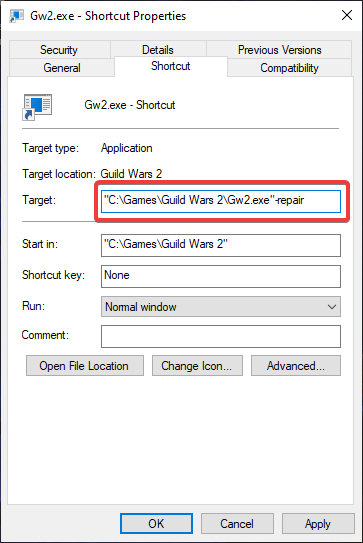
- Teraz by to malo vyzerať asi takto:
Oprava „C: \ Games \ Guild Wars 2 \ gw2.exe“ - Vyberte možnosť Ok
Váš herný klient by sa teraz mal začať opravovať a Guild Wars 2 by sa potom mal normálne spustiť.
3. Vykonajte čisté spustenie
- StlačteŠtart
- ZadajteMSCONFIG
- Vyberte prvý výsledok na spustenieNástroj na konfiguráciu systému
- Choďte doSlužbytab
- Začiarknite políčko označenéSkryť všetky služby spoločnosti Microsoft
- Vyberte Zakázať všetky
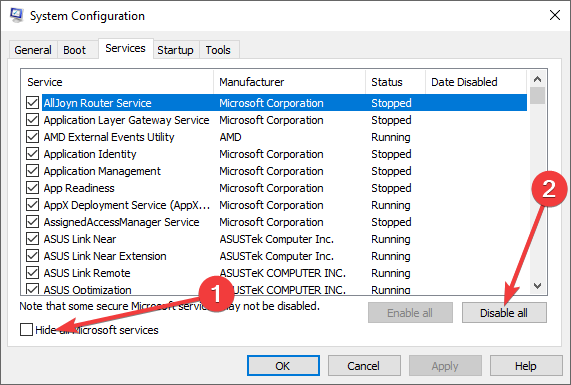
- Nezabudnite skontrolovať všetky dôležité služby, ktoré potrebujete, aby ste mohli pracovať dokonca aj v prostredí Clean Boot, napríklad aplikácie pre vaše periférne zariadenia alebo softvér pre bezdrôtové pripojenie.
- Prejdite na kartu Spustenie a vyberte možnosť Otvoriť Správcu úloh
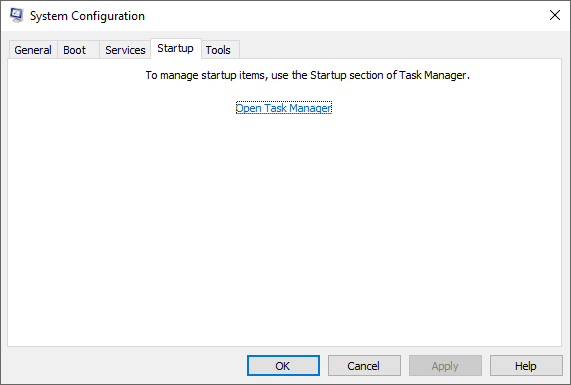
- Pravým tlačidlom myši kliknite na všetky zobrazené aplikácie a vyberte možnosť Zakázať jednu po druhej
- Kliknite na tlačidlo OK
- Reštartujte počítač a potom skúste znova spustiť hru Guild Wars 2.
Hra Guild Wars 2 má v systéme Windows 10 určité problémy, napríklad zlyhania, grafické chyby, problémy s ovládačmi, problémy s hernými režimami na celú obrazovku a oneskorenie nastavenia hry. V prípade, že narazíte na jeden z týchto problémov, začiarknite ho sprievodca opravou a zbav sa ich.
Ak máte problémy s pripojením počas hrania hry Guild Wars 2 alebo chcete jednoducho získať prístup k iným serverom, ktoré kvôli svojmu geografickému umiestneniu nemôžete, môžete sa obrátiť na našu stránku zoznam najlepších služieb VPN pre Guild Wars 2.
Dajte nám vedieť, ktorú metódu ste použili na odstránenie problémov s Guild Wars 2, a to tak, že nám pošlete spätnú väzbu v sekcii komentárov nižšie.
 Stále máte problémy?Opravte ich pomocou tohto nástroja:
Stále máte problémy?Opravte ich pomocou tohto nástroja:
- Stiahnite si tento nástroj na opravu PC hodnotené Skvelé na TrustPilot.com (sťahovanie sa začína na tejto stránke).
- Kliknite Spustite skenovanie nájsť problémy so systémom Windows, ktoré by mohli spôsobovať problémy s počítačom.
- Kliknite Opraviť všetko opraviť problémy s patentovanými technológiami (Exkluzívna zľava pre našich čitateľov).
Restoro bol stiahnutý používateľom 0 čitateľov tento mesiac.


